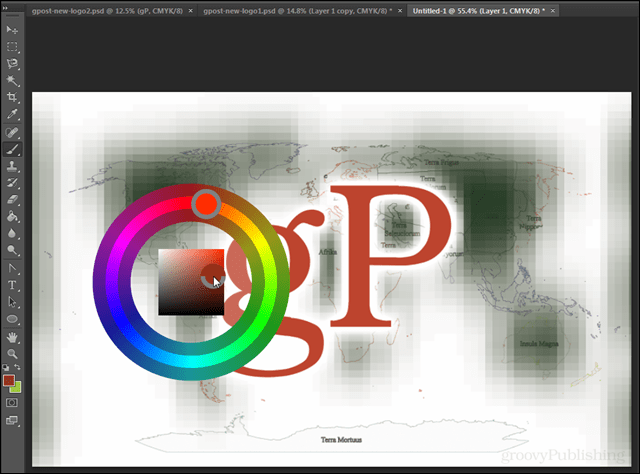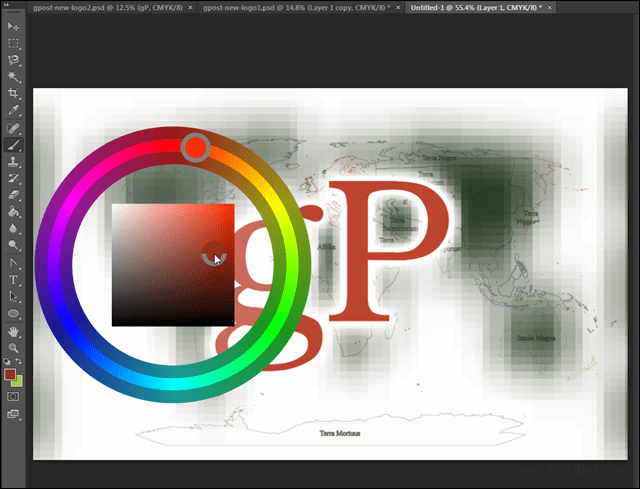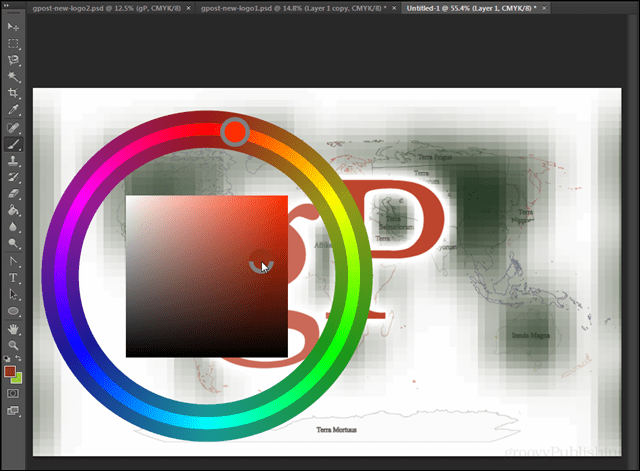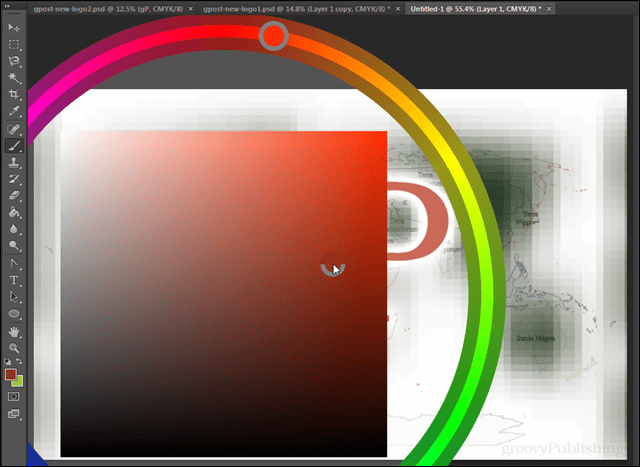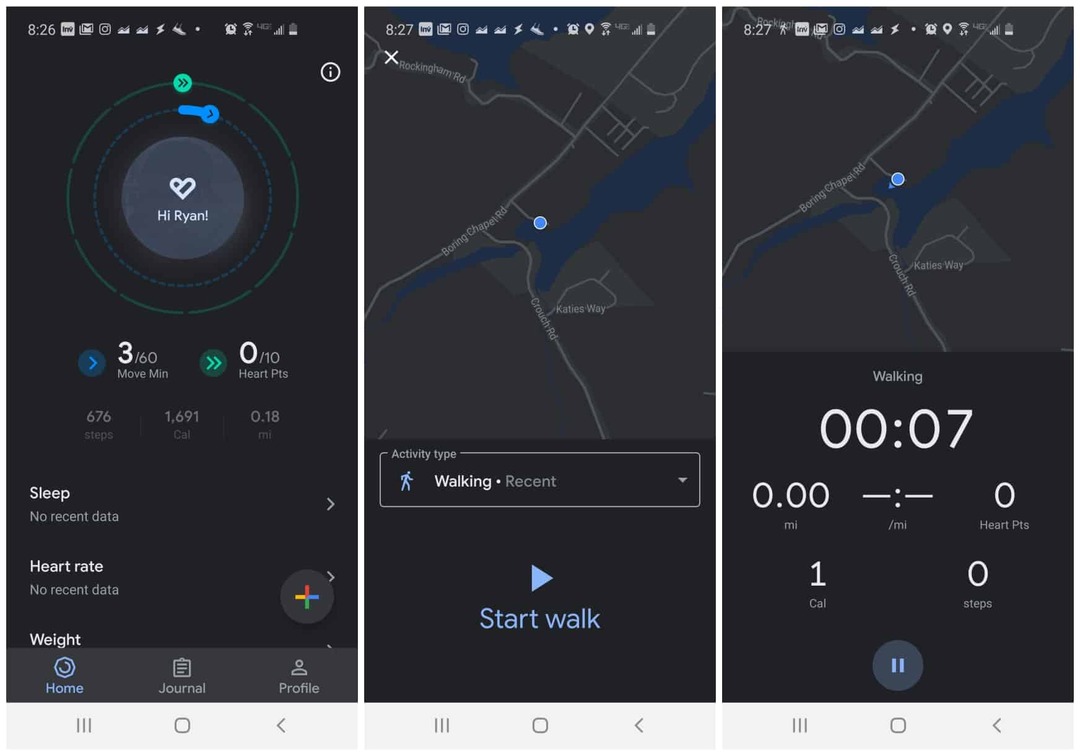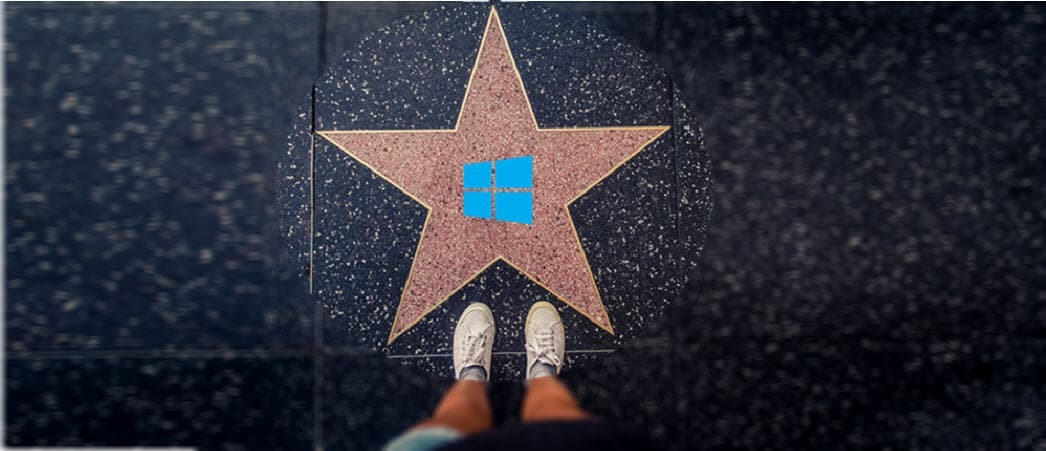כיצד להוסיף את גלגל הצבעים ב- Photoshop CS6
קיצורי דרך במקלדת פוטושופ / / March 17, 2020
עודכן לאחרונה ב

לפוטושופ גלגל מובנה בצבע הגוון שהרבה מתעלמים ממנו. אם אינך מכיר כלי זה תוכל לנסות זאת מבלי לשנות הגדרות מורכבות.
בורר הצבעים בפוטושופ הוא בקלות אחד הכלים הנפוצים ביותר בעת יצירת עבודה מקורית. ב- CS6 בורר הצבעים המוגדר כברירת מחדל הוא תיבת גוון משעממת. יש אנשים שמעדיפים את התיבה, אבל אם אתה אוהב אותי, גלגל הגוון כל כך מושך יותר. אני אראה לך כיצד לשנות את זה בכמה צעדים.
בפוטושופ לחץ על הכרטיסייה עריכה בסרגל התפריט ובחר העדפות> כללי. אתה יכול גם להקיש על Ctrl + K כקיצור דרך כדי לפתוח את זה.
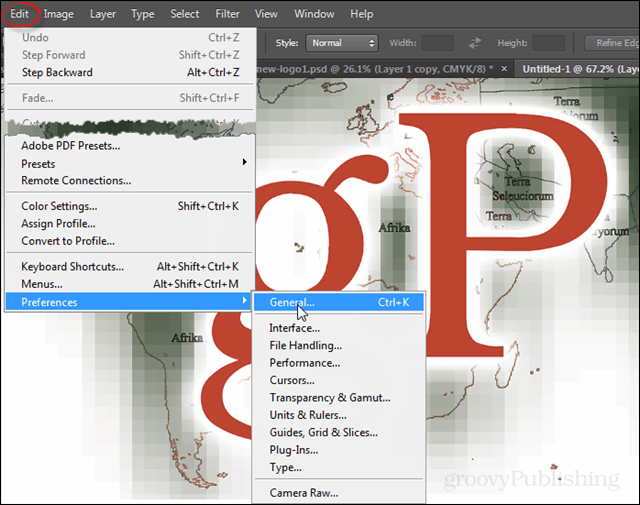
בלשונית הכללית של העדפות לחץ על בורר צבע HUD בתפריט הנפתח ובחר את גלגל הגוון. קיימים 4 גדלים שונים ואני מעדיף את הקטן שכן האחרים תופסים את רוב המסך. לחץ על אישור כדי לשמור שינויים ולצאת.
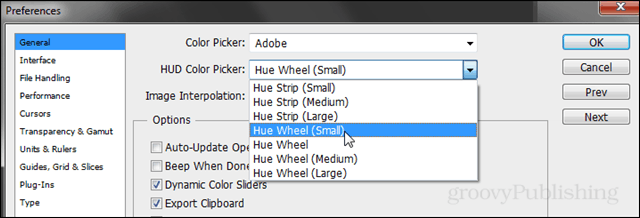
עכשיו פשוט לחץ על Alt + Shift + לחץ באמצעות לחצן העכבר הימני (עכבר) כדי לפתוח את גלגל הצבעים.
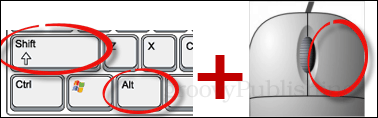
במקרה שאתה סקרן לגבי הגדלים השונים, הבאתי תמונה של כל אחד מהם למטה. צילומי מסך אלה מסודרים מהקטנים לגדולים ביותר.